Якщо історія файлів перестала працювати на вашому комп’ютері з Windows 10, не панікуйте. Хоча це може здатися важливою проблемою, є кілька речей, які ви можете зробити, щоб відновити функціональність історії файлів. Якщо інструмент не може створіть резервну копію ваших даних або видає всілякі помилки, скористайтеся наведеними нижче рішеннями для усунення несправностей.
Що робити, якщо історія файлів Windows 10 не працює
Перевірте, чи це проблема, пов’язана з оновленням
Якщо ви не використовуєте останню версію Windows 10 на своєму комп’ютері, перейдіть до Налаштуванняі виберіть Оновлення та безпека. Йти до Windows Update і натисніть на Перевірити наявність оновлень кнопку.
Оновіть ОС до останньої версії, перезавантажте комп’ютер і перевірте, чи працює історія файлів.
З іншого боку, спробуйте повернутися до попередньої версії, якщо ця проблема почала виникати після встановлення останніх оновлень. Наприклад, багато користувачів скаржилися на те, що KB4601319 порушує історію файлів.
- відчинено Панель управлінняі виберіть Видаліть програму.
- Натисніть на Переглянути встановлені оновлення.
- Виберіть найновіші оновлення, встановлені на вашому комп’ютері.
- Натисніть на Видалити кнопку.

- Перезавантажте комп’ютер і перевірте, чи цей швидкий обхідний шлях усунув проблему.
Перезапустіть службу індексування
Історія файлів не працюватиме, якщо служба індексування, або служба пошуку Windows, вимкнена. Переконайтеся, що служба запущена.
- Введіть «послуги» на панелі пошуку Windows і двічі клацніть на Додаток Служби.
- Прокрутіть униз до Пошук Windows.
- Двічі клацніть службу та перевірте, чи вона вимкнена.
- Потім встановіть його на Автоматичний.
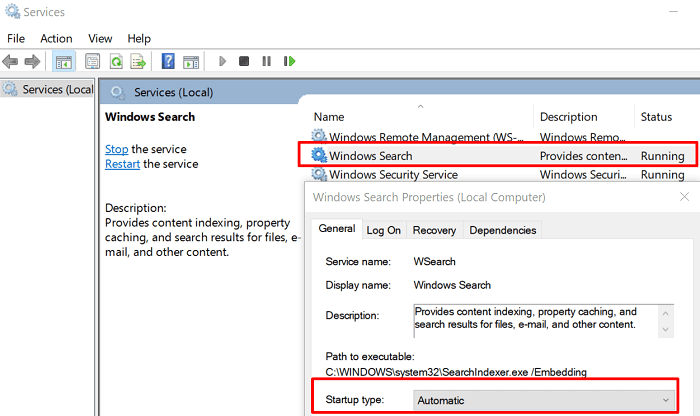
- Натисніть на Застосувати щоб зберегти зміни.
Якщо служба індексування вже запущена, перезапустіть її. Клацніть правою кнопкою миші на Windows Search і натисніть Перезапустіть варіант. Перевірте, чи працює історія файлів зараз.
Оновіть свої драйвери
Застарілі драйвери можуть порушити історію файлів. Установіть останнє оновлення драйвера, доступне для вашого зовнішнього жорсткого диска.
- Запуск Диспетчер пристроїв.
- Розгорнути Дискові накопичувачі.
- Клацніть правою кнопкою миші на зовнішньому жорсткому диску та виберіть Оновити драйвер.
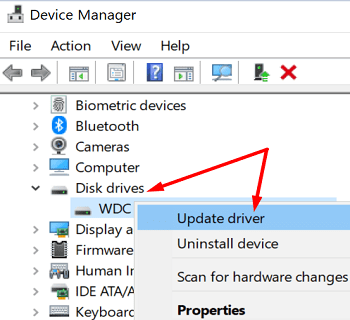
- Встановіть останню версію драйвера та перезавантажте комп’ютер.
- Перевірте, чи зникла проблема з історією файлів.
Запустіть SFC
Якщо проблема не зникне, скористайтеся засобом перевірки системних файлів, щоб відновити пошкоджені системні файли Windows.
- Натисніть кнопку Windows і X ключі.
- Виберіть Командний рядок (права адміністратора).
- Потім запустіть sfc/scannow команду та натисніть Enter

- Зачекайте, поки ваш комп'ютер завершить виконання команди.
- Перезавантажте комп’ютер і перевірте, чи працює історія файлів правильно.
Перевірте свій USB-накопичувач
Переконайтеся, що зовнішній USB-накопичувач працює належним чином.
- Від’єднайте USB-накопичувач і перезавантажте комп’ютер два або три рази. Потім знову підключіть зовнішній диск і перевірте, чи проблема не зникає.
- Використовуйте інший диск і перевірте, чи виникають у вас ті самі проблеми. Можливо, ваш диск несправний.
- Перевірте дозволи на своєму USB-накопичувачі. Переконайтеся, що доступний повний контроль.
Щоб змінити налаштування безпеки USB-накопичувача, виконайте наведені нижче дії.
- Запустіть Провідник файлів, клацніть правою кнопкою миші на своєму USB-накопичувачі та виберіть Властивості.
- Перейдіть до Безпека табл.
- Потім виберіть Власник/Користувач і натисніть на Редагувати кнопку.
- Обов’язково перевірте всі доступні параметри в Дозволити колонка.
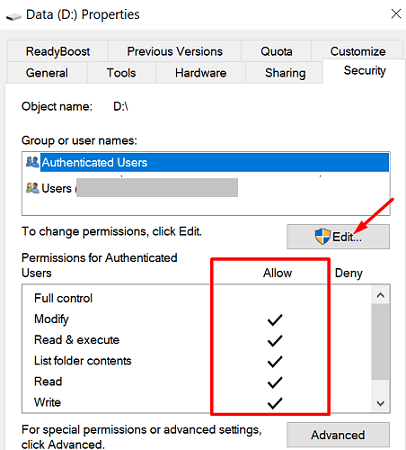
- Вдарити в порядку і Застосувати щоб зберегти зміни.
Висновок
Якщо Історія файлів не працює в Windows 10, оновіть комп’ютер до останньої версії ОС. Потім перезапустіть службу індексування та встановіть останнє оновлення драйвера для зовнішнього жорсткого диска. Крім того, запустіть SFC, щоб відновити пошкоджені системні файли. Якщо проблема не зникає, від’єднайте USB-накопичувач і перевірте налаштування безпеки.
Чи допомогли вам ці рішення вирішити проблему? Який із перерахованих вище методів спрацював для вас? Дайте нам знати в коментарях нижче.